3 روش رایگان برای تغییر AVI به MP4 در ویندوز / مک
بعد از بارگیری فیلم یا برنامه تلویزیونی که از آن بسیار هیجان زده اید ، پرده ها را می کشید ، چراغ ها را کم می کنید و کاسه ای را با روحیه بالا با یک ذرت بو داده پر می کنید. اما وقتی فایل ویدئو را باز می کنید ، ناگهان متوجه می شوید که فیلم شما بر روی دستگاه پخش کننده شما قابل پخش نیست. اعلام می کند که پخش کننده از AVI پشتیبانی نمی کند.
اما AVI چیست؟ این قالب ویدئویی نیست؟ چرا پخش کننده نمی تواند فیلم AVI را پخش کند؟ چه نوع قالب ویدئویی را می توان توسط اکثر بازیکنان پشتیبانی کرد؟
وقتی به نام پرونده نگاه می کنید ، می توانید ".avi"بعد از نام فایل واقعی ، که باعث می شود پرونده یک باشد صوتی تصویری درهم و برهم کردن فایل. همچنین به عنوان AVI ، فرمت ویدیویی رایج در ویندوز شناخته می شود. بنابراین می توانید به راحتی یک پرونده AVI Windows Media Player را باز کنید. اما برخی از سیستم ها و دستگاه های تلفن همراه از قالب فایل AVI پشتیبانی نمی کنند. بنابراین ، شما باید یا پخش کننده های ویدیوی دیگری را که از AVI پشتیبانی می کنند نصب کنید تبدیل AVI به قالب ویدیویی دیگر مانند MP4 ، MOV ، MKV و غیره

MPEG-4 قسمت 14 یا MP4به عنوان مثال ، یک قالب ظرف چندرسانه ای دیجیتال است که یک قالب فایل استاندارد برای فیلم است. این بدان معناست که شما می توانید MP4 را تقریباً روی همه پخش کننده های ویدئو ، از جمله پخش کننده پیش فرض سیستم عامل خود ، پخش کنید. و می توانید فیلم MP4 را در اندروید و آیفون نیز مشاهده کنید.
در این مرحله ، ممکن است تعجب کنید نحوه تغییر AVI به MP4. آیا مبدل های AVI به MP4 رایگان وجود دارد؟ پاسخ مطمئناً مثبت است ، در اینجا 3 بهترین مبدل ویدیویی وجود دارد که می توانید به آنها اعتماد کنید.
قسمت 1. تبدیل AVI به MP4 آنلاین
آیا از نصب بیش از حد نرم افزاری که ممکن است کامپیوتر شما را خسته کند خسته شده اید؟ چرا به جای آن از مبدل ویدیوی آنلاین رایگان استفاده نمی کنید؟
FVC مبدل ویدیوی آنلاین رایگان، یک مبدل آنلاین رایگان AVI به MP4 با کاربرد آسان ، قادر است تبدیل فیلم را با سهولت انجام دهد. می توانید فیلم خود را بدون از دست دادن کیفیت تصویر در طی فرایند تبدیل به MP4 ، FLV ، MOV یا هر قالب ویدیویی دیگری که می توانید تصور کنید ، تبدیل کنید.
مرحله 1 به دیدار بروید FVC مبدل ویدیوی آنلاین رایگان در مرورگر خود کلیک برای تبدیل فایلها را اضافه کنید دانلود FVC Launcher اولین. سپس لانچر را نصب کنید و لحظه ای منتظر به روزرسانی آن باشید. اما نگران نباشید ، این مانند نصب نرم افزار بر روی کامپیوتر شما نیست. فقط لازم است برخی از پلاگین ها و ماژول های مربوطه را پیکربندی کنید.
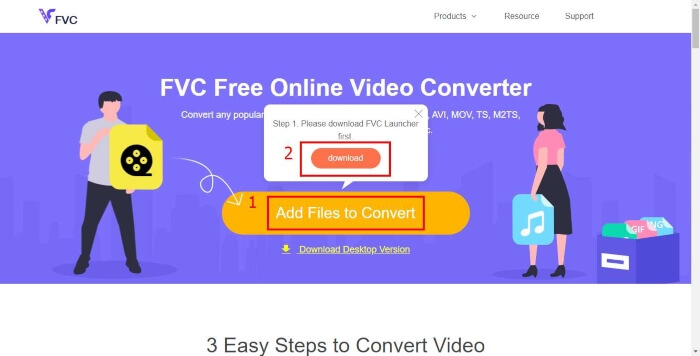
گام 2. پس از به روزرسانی ، پنجره ای به طور خودکار برای شما باز می شود تا مکانی را که در آن فیلم AVI را ذخیره می کنید پیدا کنید.
مرحله 3 سپس وارد لیست تبدیل می شوید ، روی قالب ویدیو کلیک کنید MP4 قبل از شروع به تبدیل. پس از انتخاب پوشه ذخیره ، با حوصله صبر کنید تا فیلم MP4 خود را دریافت کنید.
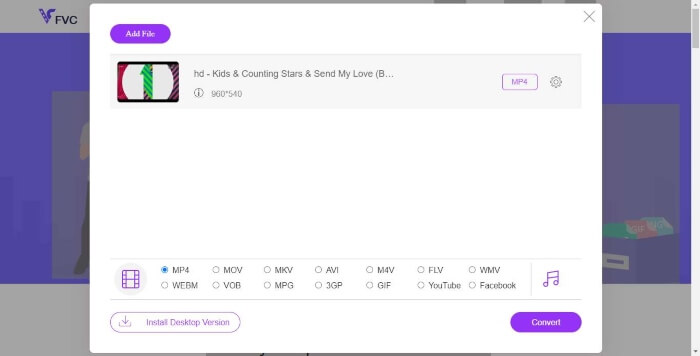
قسمت 2. تبدیل AVI به MP4 با VLC Media Player
VLC در واقع یک پخش کننده چندرسانه ای است که اکثر پرونده های چندرسانه ای مانند DVD ، CD های صوتی ، VCD ها و پروتکل های مختلف جریان را پخش می کند. اما می توانید از آن برای تبدیل سریع نیز استفاده کنید.
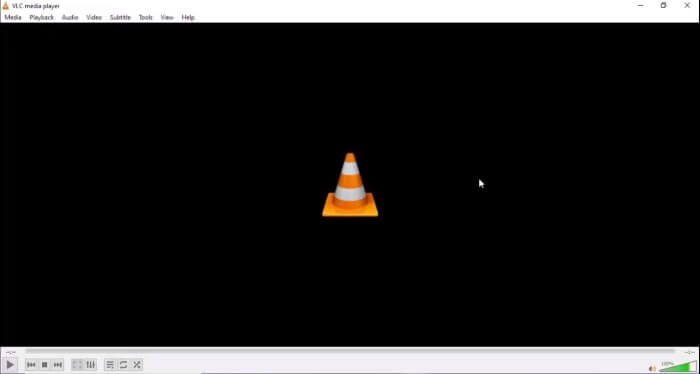
مرحله 1 بعد از نصب VLC Media Player را باز کنید. پیدا کردن تبدیل / ذخیره در لیست رسانه ها.
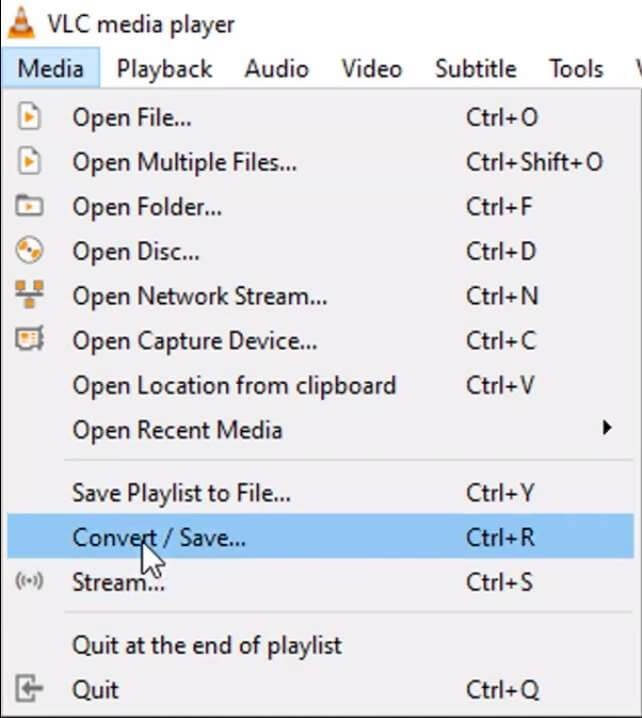
گام 2. ویدیویی را که می خواهید تغییر دهید اضافه کنید. سپس روی کلیک کنید تبدیل / ذخیره دکمه زیر
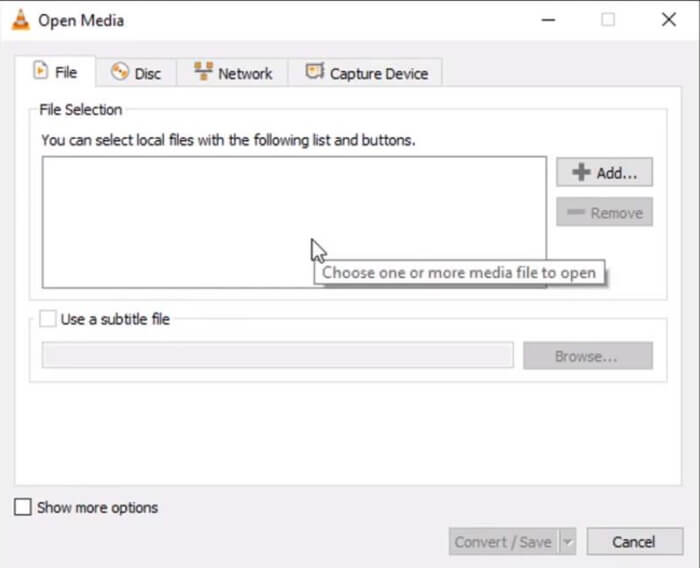
مرحله 3 در تبدیل پنجره ، قالب مورد نیاز خود را انتخاب کنید و مقصد ذخیره را قبل از خود تأیید کنید شروع کنید.
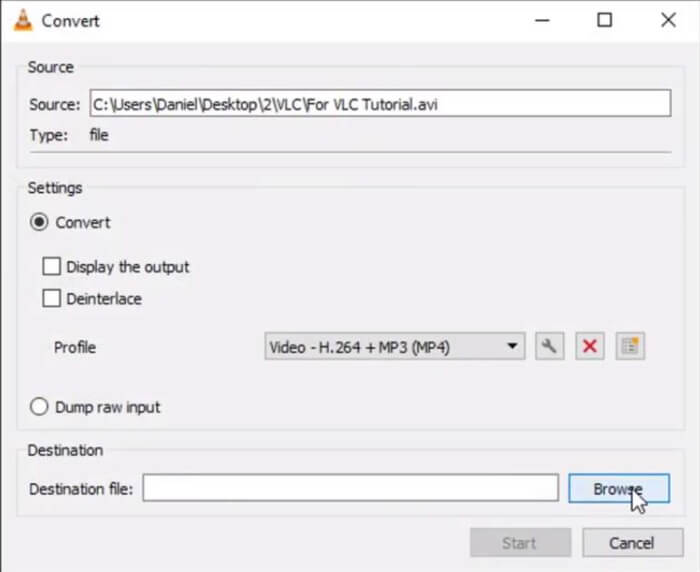
قسمت 3. با استفاده از FFmpeg AVI را به MP4 تغییر دهید
به عنوان یک راه حل کامل ، بین پلت فرم ، FFmpeg می تواند صدا و تصویر را ضبط ، تبدیل و پخش جریانی کند. حتی از بسیاری از قالب های نادر باستانی تا لبه برش پشتیبانی می کند.
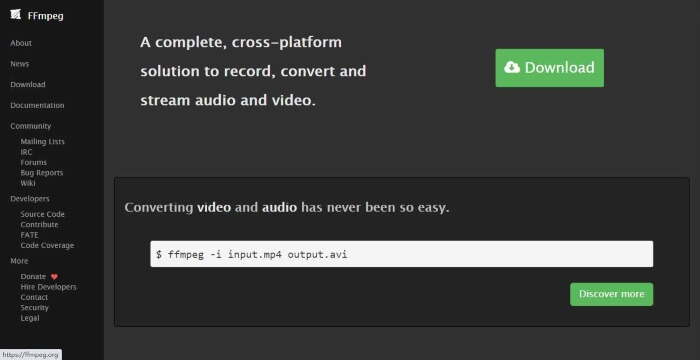
بعد از نصب FFmpeg، فقط با 1 دستور می توانید فیلم MP4 خود را دریافت کنید. فقط فیلم AVI را پیدا کرده و دستور زیر را برای تبدیل AVI به MP4 اجرا کنید پایانه.
ffmpeg -i my_movie.avi -vcodec کپی -acodec کپی my_movie.mp4
قسمت 4. سQالات متداول AVI به MP4 تبدیل
1. آیا پرونده های AVI بزرگتر از MP4 هستند؟
اگر بخواهید کیفیت تصویر مشابه را هنگام پخش داشته باشید ، فایل MP4 پس از تبدیل AVI به MP4 حدود 3 برابر بزرگتر از پرونده AVI است.
2. آیا AVI هنوز استفاده می شود؟
حتی اگر قالب کانتینر AVI بیش از 20 سال است که استفاده می شود ، هنوز هم یکی از محبوب ترین قالب های ویدیویی است. شاید این ارتباطی با پشتیبانی Windows Media Player داشته باشد.
3. چگونه می توانم FFmpeg را برای ویندوز بارگیری و نصب کنم؟
مرحله 1. بسته FFmpeg ویندوز را در ffmpeg.org بارگیری کنید. مرحله 2. روی آن راست کلیک کرده و بسته را باز کنید. مرحله 3. یک خط فرمان با حقوق مدیر مانند CMD.exe باز کنید. مرحله 4. دستور: setx / را اجرا کنید: مسیر M PATH / to / ffmpeg / bin؛ %PATH%. مرحله 5. دستور را تغییر دهید تا path / to مسیر پوشه را از ریشه به ffmpeg / bin منعکس کند
4. چگونه FFmpeg را بر روی Mac نصب کنیم؟
مرحله 1. با اجرای دستور زیر روی ترمینال خود ، homebrew را نصب کنید. $ / usr / bin / ruby -e '$ (curl –fsSL https://raw.githubusercontent.com/Homebrew/install/master/install) مرحله 2 بعدا FFmpeg را بر روی رایانه Mac نصب کنید و دستور زیر را اجرا کنید. $ تولید ffmpeg
نتیجه
تاکنون ، ما 3 گزینه برای کمک به شما در تبدیل AVI به MP4 در اختیار شما قرار داده ایم. شخصاً صحبت می کنیم ، یک مبدل آنلاین AVI به MP4 رایگان مانند FVC مبدل ویدیوی آنلاین رایگان استفاده از آن بسیار آسان تر است. اما شما می توانید تصمیم بگیرید که کدام یک بیشتر به شما تناسب دارد.



 Video Converter Ultimate
Video Converter Ultimate ضبط صفحه
ضبط صفحه








